- Korisnici mogu omogućiti TPM 2.0 bez BIOS-a u sustavu Windows 11 tako što će napraviti nekoliko promjena u registru ili pomoću alata temeljenih na skripti, u konačnici aktivirajući zaobilaznicu.
- Za aktiviranje značajke možete koristiti alat za rješavanje problema na svom uređaju ili Microsoftovu upravljačku konzolu.
- Vaš uređaj mora biti kompatibilan s TPM 2.0 da biste mogli pristupiti sustavu Windows 11.
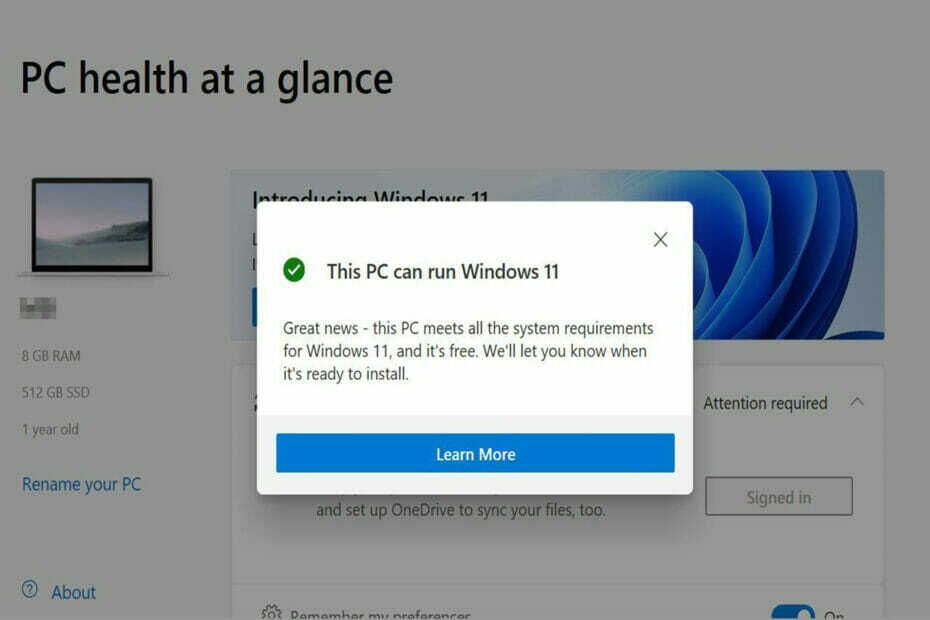
xINSTALIRAJTE KLIKOM NA DATOTEKU ZA PREUZIMANJE
Ovaj softver će popraviti uobičajene računalne pogreške, zaštititi vas od gubitka datoteka, zlonamjernog softvera, kvara hardvera i optimizirati vaše računalo za maksimalnu učinkovitost. Riješite probleme s računalom i uklonite viruse sada u 3 jednostavna koraka:
- Preuzmite alat za popravak računala Restoro koji dolazi s patentiranim tehnologijama (dostupan patent ovdje).
- Klik Započni skeniranje kako biste pronašli probleme sa sustavom Windows koji bi mogli uzrokovati probleme s računalom.
- Klik Popravi sve kako biste riješili probleme koji utječu na sigurnost i performanse vašeg računala
- Restoro je preuzeo 0 čitatelji ovog mjeseca.
Vaš uređaj mora označiti priličan broj okvira kako bi zadovoljio zahtjeve sustava Windows 11. Značajka TPM 2.0 je na vrhu ovog popisa.
Međutim, osnovni zahtjevi nisu toliko različiti u usporedbi s onima potrebnim za Windows 10. Microsoft je odustao od podrške za toliko procesora.
Također je vrijedno napomenuti da će samo uređaji s verzijom Trusted Platform Module 2 (TPM 2.0) moći dobiti pristup sustavu Windows 11.
Većina onih uređaja koji su nedavno proizvedeni imaju ovu značajku. Međutim, ne dolaze svi s uključenim.
Ima li moj uređaj TPM 2.0?
Ako želite instalirati Windows 11 na svoj uređaj, on mora zadovoljiti minimalne zahtjeve sustava, a jedan od glavnih zahtjeva je TPM 2.0.
Standard je nedavno postavljen, međutim, ako ste svoj uređaj kupili nakon 2016. onda on najvjerojatnije dolazi s tom značajkom.
Ipak, ako vaš uređaj dolazi sa starijom verzijom TPM-a (TPM 1.2), on ne radi sa sustavom Windows 11. Ovaj OS dolazi s generičkim sigurnosnim procesorom koji korisnicima omogućuje provjeru ima li vaš uređaj omogućen i kompatibilan čip.
Mogu li instalirati Windows 11 bez TPM 2.0?
Microsoft je kategorički naznačio da vaš uređaj mora imati verziju značajke da bi vaš uređaj mogao pokrenuti Windows 11. Međutim, ako napravite nekoliko promjena registra ili koristeći alate temeljene na skripti, možete aktivirati TPM 2.0 zaobilaznicu.
Također je vrijedno napomenuti da mnoge značajke koje dolaze sa sustavom Windows 11 uvelike ovise o značajci. S tim u vezi, nemoguće ga je pokrenuti kroz svoj OS bez čipa, što znači da neće imati pristup nekim značajkama poput WD System Guard i Windows Hello između ostalih.
U nastavku ćete naučiti kako uključiti čip na svom uređaju, što će vam omogućiti da izvršite potrebne nadogradnje na najnoviju verziju Microsoftovog operativnog sustava.
Podržava li BIOS TPM 2.0?
Važno je provjeriti podržava li vaš BIOS uređaj TPM. Da biste to učinili, kliknite na Upravitelj uređaja i pomaknite se dolje do Sigurnosni uređaji i proširite opciju.
Ovdje ćete upoznati čip koji vaš uređaj ima, ako označava Trusted Platform 2.0 onda možete instalirati Windows 11 na svoj uređaj. U slučaju da nemate TPM čip, nećete moći riješiti ovaj problem, a vaša jedina opcija je kupiti TMP 2.0 čip.
Korisnicima sustava Windows 11 potrebna je ta značajka jer im omogućuje da u potpunosti iskoriste sve dostupne značajke. Također možete provjerite tehničke specifikacije koje sustavi zahtijevaju za pokretanje sustava Windows 11.
Kako mogu omogućiti TPM 2.0 bez BIOS-a u sustavu Windows 11?
1. Testirajte TPM 2.0 kompatibilnost vašeg uređaja
Kada želite nadograditi na Windows 11, jedan od glavnih zahtjeva sustava je osigurati da vaš uređaj ima značajku TPM 2.0.
Možete ga potražiti u priručniku uređaja ili matičnoj ploči, međutim, ovo nije nužno jednostavna opcija. Također, slobodno potražite priručnik za svoje računalo ili matičnu ploču da vidite ima li TPM 2.0.
Štoviše, Microsoft je smislio jednostavan alat koji korisnicima pomaže da saznaju imaju li njihovi uređaji tu značajku. Morat ćete preuzmite Aplikacija PC Health Check za izvođenje ovog testa.
2. Koristite aplikaciju PC Health Check
- Otvori Postavke stranicu i kliknite na Privatnost i sigurnost odjeljak.
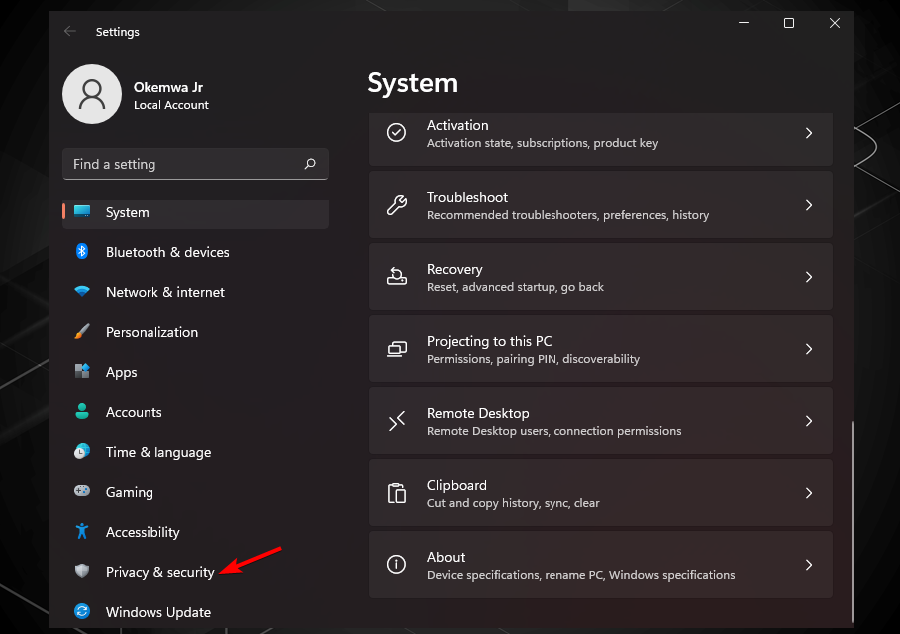
- Zatim kliknite na Sigurnost sustava Windows i odaberiteSigurnost uređaja.
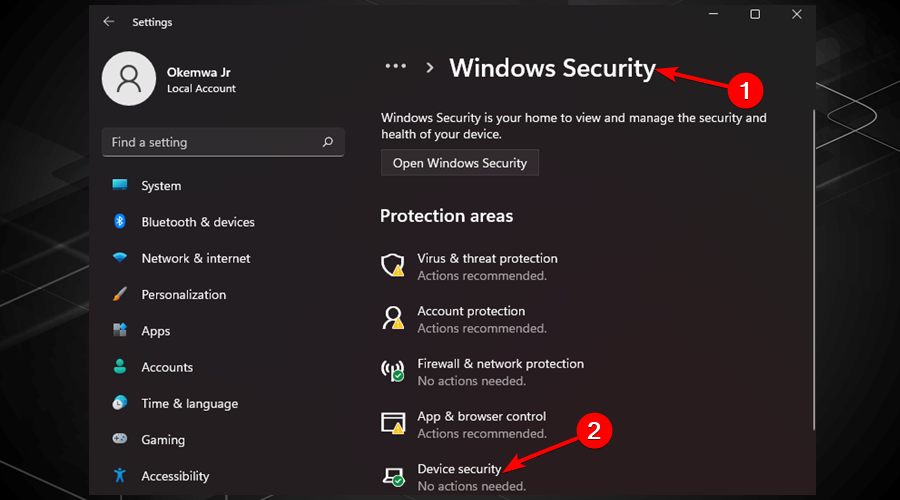
- Pogledajte u Sigurnosni procesor odjeljak i osigurati da Verzija specifikacije je 2,0. Ako ovdje vidite drugi broj, vaše računalo nije kompatibilno sa sustavom Windows 11, ali ako ne vidite Sigurnosni procesor uopće, moglo bi se dogoditi da jednostavno trebate omogućiti tu značajku
Nakon što je aplikacija preuzeta i instalirana, otvorite je, a zatim kliknite na Gumb Provjeri sada u Predstavljamo Windows 11 odjeljak.
Imajte na umu da će aplikacija zatim pokrenuti test na vašem uređaju kako bi utvrdila hoće li se moći izvoditi u sustavu Windows 11.
Rezultati će jasno istaknuti ispunjava li vaš uređaj uvjete i kompatibilan je sa sustavom Windows 11. Nadalje će pružiti dodatne informacije pod Pogledajte sve rezultate gumb koji pruža detaljan izvještaj o područjima u kojima je vaš uređaj prošao i koji nije uspio.
Na popisu ćete saznati je li značajka TPM 2.0 omogućena na vašem uređaju. Korisnicima bi moglo biti izazovno znati je li ta značajka uključena na njihovim uređajima.
3. Koristite Microsoftovu upravljačku konzolu
- pritisni Windows tipka + R ključ istovremeno za otvaranje Trčanje dijalog.
- Zatim utipkajte sljedeći kod i pritisnite Unesi:
tpm.msc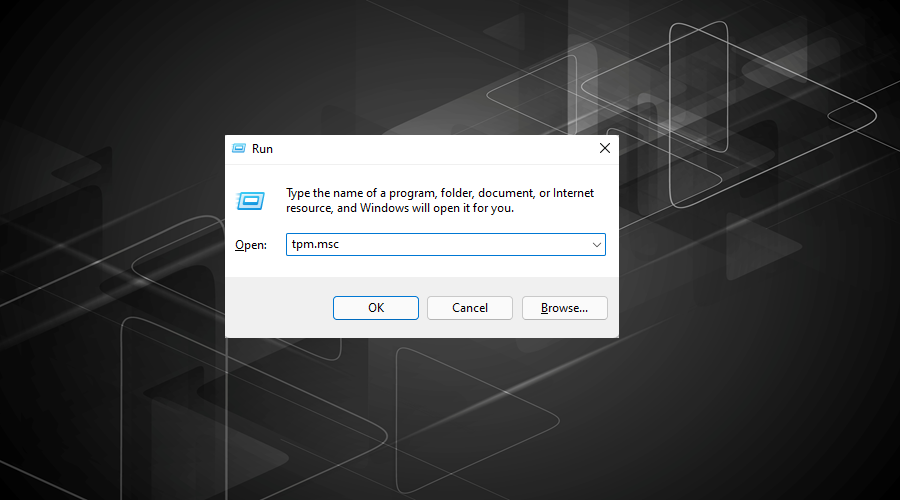
Ako vidite poruku koja vas obavještava da je TPM dostupan i spreman za korištenje, ali Verzija specifikacije pod, ispod Podaci o proizvođaču TPM-a je manji od 2,0, nemate sreće. Nećete moći instalirati Windows 11 na svoj uređaj.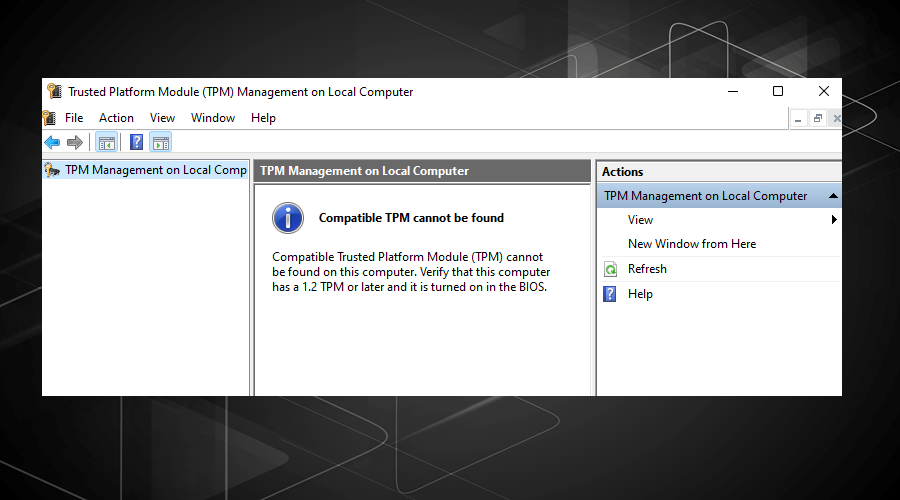
Ipak, ako se pojavi poruka koja čita Nije moguće pronaći kompatibilni TPM moguće je da je vaš uređaj kompatibilan. Samo što ta značajka još nije uključena.
4. Protuprovjera
Nakon što ste dovršili gornju metodu, možete vratite se na alat PC Health Check da provjerite je li vaš uređaj sada kompatibilan sa sustavom Windows 11.
Morat ćete još jednom pokrenuti uređaj i ponovno pokrenuti alat. Ako ste uspjeli uspješno omogućiti čip na svom uređaju, tada ćete dobiti poruku koja pokazuje da vaš uređaj ispunjava sve postavljene zahtjeve sustava.
Stoga možete nastaviti s procesom nadogradnje na Windows 11. Međutim, ne biste trebali gubiti nadu ako niste bili u mogućnosti ručno uključiti TPM 2.0 čip.
5. Ažurirajte matičnu ploču na svom uređaju
Neka ažuriranja BIOS-a koja su objavili neki proizvođači računala sada dolaze s već omogućenom značajkom TPM 2.0.
Međutim, ova opcija nije izvodljiva za uređaje koji u biti nisu kompatibilni sa sustavom Windows 11. Iako je to izvrsno rješenje, za razliku od korištenja BIOS postavki za uključivanje značajke. To se posebno odnosi na korisnike koji nisu posebno upućeni u tehnologiju.
Ove matične ploče također dolaze opremljene praćenjem za ažuriranje softvera. Traker se koristi za provjeru ažuriranja. Također je važno osigurati da redovito provjeravate Microsoftovu stranicu da li se instaliraju ažuriranja.
Na primjer, Asus dolazi s TPM 2.0 značajkom koja omogućuje ažuriranja dostupna za preuzimanje.
Naše vodič o tome kako instalirati Windows 11 na naslijeđeni BIOS također je koristan za one koji trebaju zaobići TPM i Secure Boot provjere. Trik je u stvaranju medija za podizanje sustava dizajniranih posebno za postavke MBR BIOS-a pa nemojte oklijevati i primijeniti ga.
Jeste li mogli omogućiti TPM 2.0 na svom uređaju bez BIOS-a u sustavu Windows 11? Javite nam u odjeljku za komentare u nastavku.


